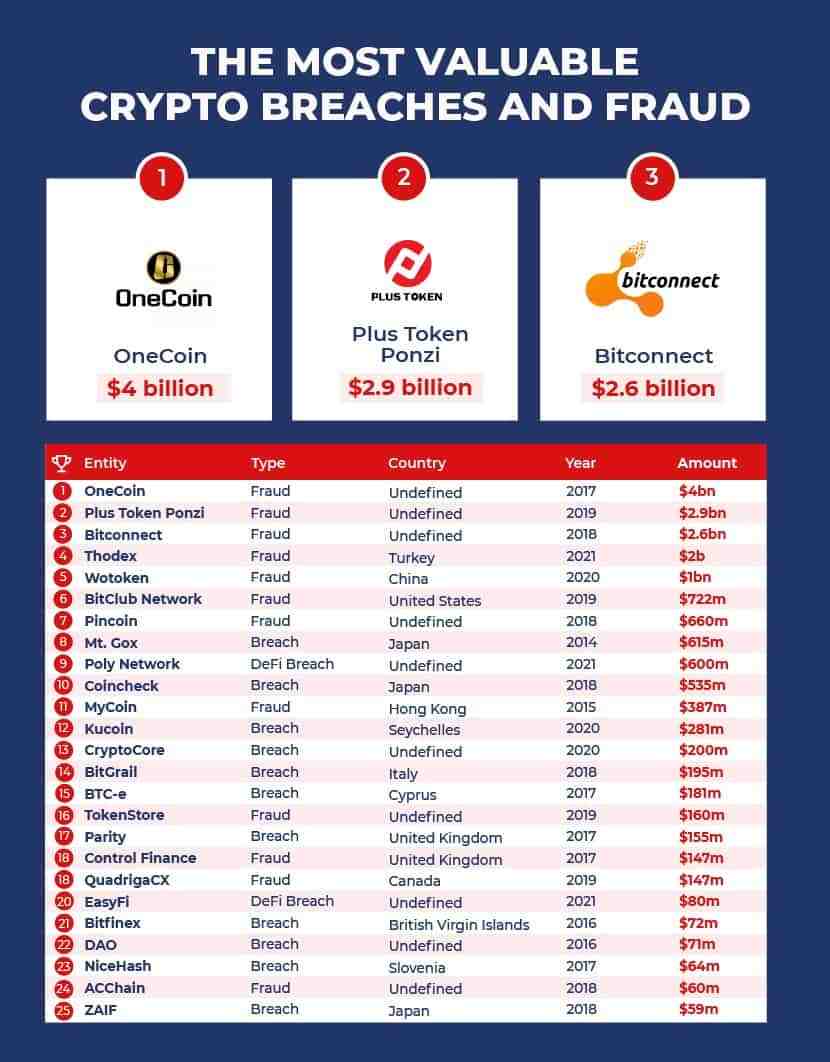- 时间:2025-04-03 03:33:14
- 浏览:
你是不是也有过这样的烦恼:一台电脑,两个Skype账号,却只能登录一个?别急,今天就来教你如何轻松搞定这个难题,让你一台电脑,两个Skype账号,畅聊无阻!
一、方法一:快捷方式大变身
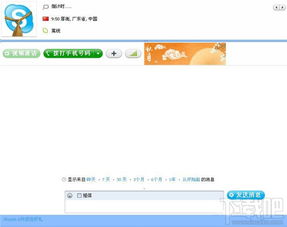
1. 找到Skype.exe:首先,你得找到Skype的安装路径。一般来说,它会在C:\\Program Files (x86)\\Skype\\Phone这个文件夹里。如果你不确定,可以在电脑的搜索栏里输入“Skype”,然后找到Skype.exe文件。
2. 创建快捷方式:选中Skype.exe文件,右键点击,选择“发送到”>“桌面快捷方式”。这样,你的桌面上就会多出一个Skype的快捷方式。
3. 修改快捷方式:右键点击桌面上的Skype快捷方式,选择“属性”。在“目标”栏里,你会在路径后面看到一个引号,里面是Skype.exe的路径。在这个路径的末尾,加上一个空格和“/secondary”,然后点击“确定”。
4. 大功告成:现在,你就可以双击这个修改过的快捷方式,登录第二个Skype账号了。
二、方法二:运行方式来帮忙
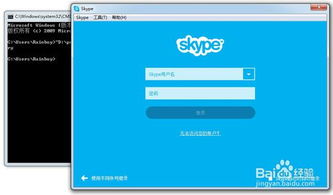
1. 找到Skype.exe:同样的,先找到Skype.exe的安装路径。
2. 运行方式:选中Skype.exe文件,右键点击,选择“运行方式”>“以管理员身份运行”。这样,你就可以登录第二个Skype账号了。
3. 切换账号:登录第二个Skype账号后,你可以在Skype的设置中,切换到其他账号。
三、方法三:创建新用户
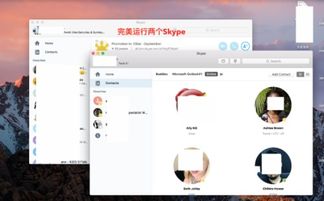
1. 创建用户:打开“控制面板”,点击“用户账户”,然后点击“创建一个新账户”。根据提示,创建一个新的用户账户。
2. 登录新用户:用新用户账户登录电脑,然后打开Skype,登录你的第二个Skype账号。
四、方法四:网页版Skype
1. 打开浏览器:打开你的浏览器,访问Skype官网。
2. 登录网页版:在网页版Skype的登录界面,输入你的Skype账号和密码,登录。
3. 使用网页版:登录成功后,你就可以在网页版Skype上使用聊天、语音和视频通话等功能了。
五、注意事项
1. 账号安全:在使用Skype时,一定要注意账号安全,定期更换密码,避免在公共场所或不安全的网络环境下使用Skype。
2. 兼容性:有些方法可能在不同版本的Windows系统中效果不同,请根据你的系统版本选择合适的方法。
3. 更新软件:确保你的Skype软件是最新的版本,以获得更好的使用体验。
4. 网络环境:在使用Skype时,请确保你的网络环境稳定,以免通话中断。
现在,你学会了一台电脑登录两个Skype账号的方法了吗?赶快试试吧,让你的沟通更加便捷,生活更加美好!